Сергей Яремчук - 200 лучших программ для Linux
- Название:200 лучших программ для Linux
- Автор:
- Жанр:
- Издательство:046ebc0b-b024-102a-94d5-07de47c81719
- Год:2008
- Город:Санкт-Петербург
- ISBN:978-5-388-00068-2
- Рейтинг:
- Избранное:Добавить в избранное
-
Отзывы:
-
Ваша оценка:
Сергей Яремчук - 200 лучших программ для Linux краткое содержание
Несмотря на то что сегодня на компьютерах пользователей безраздельно господствует Windows, количество установок альтернативных систем не уменьшается, а, наоборот, увеличивается. Если вы держите в руках эту книгу, очевидно, выбор уже сделан – Linux. Одна из проблем, с которой сталкиваются пользователи, желающие установить и, главное, применять в качестве рабочей операционную систему GNU/Linux, – это отсутствие информации по программам. Данное издание как раз поможет ее решить. В нем вы сможете найти замену для привычных по работе в Windows программ. Описания приведены без привязки к какому-то определенному дистрибутиву.
200 лучших программ для Linux - читать онлайн бесплатно ознакомительный отрывок
Интервал:
Закладка:
Настроек у KGet немного. Можно выбрать тип соединения, указать поведение при разрыве связи и ограничить количество соединений. Есть возможность разорвать соединение по расписанию или по окончании всех закачек, но команду на разрыв придется вводить вручную. Для разных типов файлов можно указать свой каталог для сохранения, для этого достаточно указать маску файла в меню Папки. Ссылка на ресурс, скопированная в буфер обмена, легко добавляется в программу: в панели задач в контекстном меню значка программы выполняется команда Вставить, затем – каталог и имя файла, куда сохранить файл. Вторым вариантом добавления файла на закачку является активация пункта Цель для перетаскивания. В этом случае на рабочем столе появится стрелка, на которой достаточно оставить ссылку с браузера, и задача решена. Созданный в KGet файл ссылок можно использовать и в wget, который закачает все файлы. После выключения компьютера все задачи сохраняются, и файлы можно впоследствии докачать. При отсутствии желания разбираться в настройках KGet весьма удобен.
Программа GNOME Transfer Manager ( http://gtm.sourceforge.net/) построена на библиотеках Gtk+, хотя проект уже некоторое время практически не развивается. Работает по протоколам HTTP, HTTPS и FTP. Параметров можно указать немного: прокси-сервер с информацией для аутентификации и команду, которая будет выполнена по окончании закачки. Как и в KGet, можно указать шаблон, чтобы GTM автоматически сортировал файлы по их расширению или имени. Отдельно вынесена возможность, названная Numeric Download (Номерная загрузка), автоматизирующая закачку файлов, имена которых отличаются только номером. Программа также имеет удобную статистику скачивания.
Программа для копирования сайтов
Кроме многофункционального wget, в составе Linux есть и специализированные решения, предназначенные для создания локальных копий сайтов.
Крайне популярной является HTTrack Website Copier ( http://www.httrack.com/). Скорее всего, эта программа уже есть в репозитарии вашего дистрибутива. В Ubuntu для установки следует выполнить команду sudo apt-get install webhttrack. После запуска из меню K загружается браузер, далее при помощи мастера в по шаговом режиме указывается, что нужно скачать и куда сохранить результат (рис. 4.14).
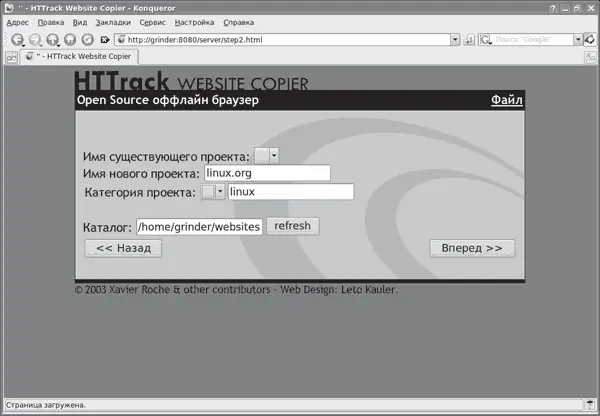
Рис. 4.14.Работа с HTTrack Website Copier
При копировании сайтов сохраняется оригинальная структура, поэтому при просмотре вся навигация по ресурсу ничем не отличается от работы в онлайн. В случае если сайт скачать за один раз не получилось, WebHTTrack умеет докачивать недостающее. Для уменьшения трафика можно использовать фильтры и отобрать только действительно необходимое.
Поиск в репозитарии любого дистрибутива даст еще не один десяток решений. В Linux также немало программ для работы в сетях P2P.
Программы для чтения RSS-новостей
У каждого пользователя есть некоторое количество ресурсов, которые он посещает постоянно. Для отслеживания новой информации хотя бы на основных сайтах необходимо затратить время. Многие современные веб-браузеры и почтовые клиенты умеют работать с RSS-лентами, среди них Mozilla Firefox, Mozilla Thunderbird и Opera.
Для сбора и обработки информации RSS-каналов могут также использоваться специализированные приложения – RSS-агрегаторы. Одним из основных требований к таким приложениям является поддержка максимально большого числа стандартов (RSS, Atom, GData) и их версий, хотя некоторые сайты предлагают новости стразу в нескольких стандартах, чтобы пользователь менее зависел от программы.
В каждом современном дистрибутиве Linux наверняка есть хотя бы одна специализированная утилита для чтения RSS-каналов. В Kubuntu, зайдя на вкладку Интернет меню К, вы увидите ссылку Akregator (RSS Feed Reader). Список доступных в репозитарии других утилит можно получить, набрав в консоли
$ sudo apt-cache search rss
Утилита Akregator
Akregator ( http://akregator.sourceforge.net/) предназначен для использования с рабочим окружением KDE (рис. 4.15). В нем поддерживаются все наиболее известные возможности, присущие другим аналогичным приложениям. Он читает новости в формате как RSS разных версий, так и Atom.
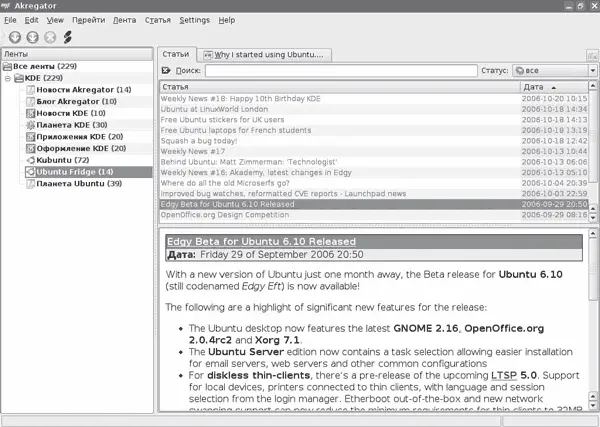
Рис. 4.15.Агрегатор новостных лент Akregator
Получаемые ленты новостей можно сортировать по категориям, в программе реализованы поиск по заголовкам статей и периодическая проверка новостей. Обеспечивается хорошая интеграция с KDE путем поддержки интерфейса, аналогичного Konqueror или KMail. Может быть интегрирован в менеджер личной информации Kontact; начиная с KDE 3.4, Akregator входит в состав пакета kdepim. После запуска в панели задач появляется значок, при помощи которого можно быстро перейти к некоторым функциям Akregator. По умолчанию для просмотра статей используется движок KHTML (компонент для просмотра документов HTML в среде KDE), при этом статья будет открыта на другой вкладке. Выполнив команду меню Статья → Открыть во внешнем браузере, можно просмотреть информацию в любом внешнем веб-обозревателе.
Для добавления новой ленты скопируйте ее адрес в буфер обмена (ссылка на сайте обычно помечается специальным значком), затем откройте окно Akregator и выполните команду Лента → Добавить ленту. В появившемся окне свойств добавляемой новостной ленты укажите ее название; если вы хотите, чтобы добавленная новостная лента обновлялась с отличным от используемого по умолчанию периодом, установите флажок Задать другой интервал обновлений и в появившемся поле укажите этот период в минутах, часах, днях или отключите автоматическое обновление. В Akregator заложена возможность автоматического архивирования статей. Индивидуальные параметры задаются на вкладке Хранение. Здесь можно указать использование настроек по умолчанию или выбрать хранение всех статей ленты, указать количество статей или время хранения статьи, отказаться от хранения. Установив флажок Загружать при просмотре статью целиком на вкладке Дополнительно, можно сразу получать статью, а не ссылку на нее. Список ресурсов можно как экспортировать, так и импортировать в файл формата OPML с расширениями OPML или XML. Этот список будет понятен и KNewsTicker. Все настройки и ленты сохраняются в каталоге пользователя ~/.kde/share/apps/akregator/.
Программа Blam
RSS-агрегатор Blam ( http://www.imendio.com/projects/blam/) ориентирован на рабочее окружение GNOME. Написан на C# в среде Mono, GTK# и RSS.NET. Утилита имеет простой и понятный в работе интерфейс (рис. 4.16), который, к сожалению, в настоящее время не локализован.
По своим основным возможностям Blam очень похож на Akregator, jlyfrj уступает ему. Поддерживаются все форматы RSS и RDF, экспорт и импорт в OPML. Для установки в Kubuntu необходимо ввести в консоли sudo apt-get install blam либо использовать Adept или Synaptic.
Читать дальшеИнтервал:
Закладка:










